随着智能手机的普及,越来越多的人开始依赖手机来处理日常事务,苹果iPhone用户也不例外,但有时我们可能会遇到需要将设备恢复到出厂设置的情况,无论是因为系统崩溃、软件问题还是想要彻底清理手机,使用iTunes恢复iPhone是一个有效的解决方案,本文将详细介绍如何使用iTunes恢复iPhone,并提供一些实用的建议和注意事项。
什么是iTunes?
iTunes是苹果公司开发的一款多媒体播放器应用程序,用于管理和播放音乐、电影、电视节目、播客等,它还可以同步和管理iOS设备上的内容,包括备份和恢复数据,通过iTunes,用户可以方便地备份和恢复iPhone的数据,确保在重置设备后不会丢失重要信息。
准备工作
- 安装最新版本的iTunes:确保你的电脑上已经安装了最新版本的iTunes,如果还没有安装,可以前往Apple官网下载并安装。
- 备份iPhone数据:在进行任何恢复操作之前,强烈建议先备份你的iPhone数据,可以通过iTunes或iCloud进行备份,如果你选择iTunes备份,请确保电脑连接到了稳定的Wi-Fi网络,并且有足够的存储空间来完成备份过程。
- 关闭“查找我的iPhone”功能:为了能够成功恢复iPhone,你需要关闭手机上的“查找我的iPhone”功能,这可以通过访问iCloud.com并登录你的Apple ID账号来实现,在“查找我的iPhone”页面中,点击“所有设备”,选择你的iPhone,然后点击“抹掉iPhone”,这将清除手机上的所有数据,并允许你通过iTunes进行恢复。
使用iTunes恢复iPhone的步骤
- 连接iPhone到电脑:使用原装USB线将iPhone连接到电脑,确保连接稳定且不受干扰。
- 打开iTunes:在电脑上打开iTunes应用程序,如果iTunes没有自动启动,请手动启动它。
- 识别设备:iTunes应该能够自动识别你的iPhone,如果没有,请点击iTunes窗口左上角的设备图标(通常是一个小手机图标),然后选择你的iPhone。
- 进入恢复模式:根据iPhone的不同型号,进入恢复模式的方法可能略有不同,你需要同时按住电源键和音量减键几秒钟,直到屏幕上显示一个连接iTunes的标志,对于某些较新的iPhone型号,可能需要长按侧边按钮和音量减键的组合来进入恢复模式。
- 选择恢复选项:在iTunes窗口中,你会看到一个提示框,询问你是否要“恢复”或“更新”你的iPhone,选择“恢复”,注意,这将删除手机上的所有数据并将设备恢复到出厂设置。
- 等待恢复完成:一旦选择了恢复选项,iTunes将下载最新的iOS软件包并开始重新安装到你的iPhone上,这个过程可能需要一段时间,具体取决于你的网络速度和设备的存储容量,在此期间,请保持iPhone与电脑的连接稳定,不要断开连接。
- 完成恢复:当恢复过程完成后,你的iPhone应该会重新启动,并且会出现一个屏幕提示你设置新设备,你可以按照屏幕上的指示完成设备的初始设置,包括选择语言、国家/地区、网络设置等。
注意事项
- 数据丢失风险:使用iTunes恢复iPhone会删除手机上的所有数据,在执行此操作之前,务必做好充分的备份工作。
- 兼容性问题:确保你的电脑操作系统版本与iTunes兼容,如果发现不兼容的情况,可能需要升级你的操作系统或寻找其他解决方案。
- 网络连接:恢复过程中需要下载iOS软件包,因此确保你的电脑连接到了一个稳定的Wi-Fi网络,如果使用的是移动数据网络,请确保有足够的流量以避免产生额外费用。
- 耐心等待:恢复过程可能需要一些时间才能完成,在此期间,请耐心等待并避免频繁断开连接或强制重启设备。
使用iTunes恢复iPhone是一种有效的方式来解决各种问题,包括系统崩溃、软件错误或想要重置设备,通过遵循上述步骤和注意事项,你应该能够顺利地完成恢复过程,在进行任何重大更改之前总是备份好你的数据是非常重要的,希望这篇文章能够帮助你成功地恢复你的iPhone!













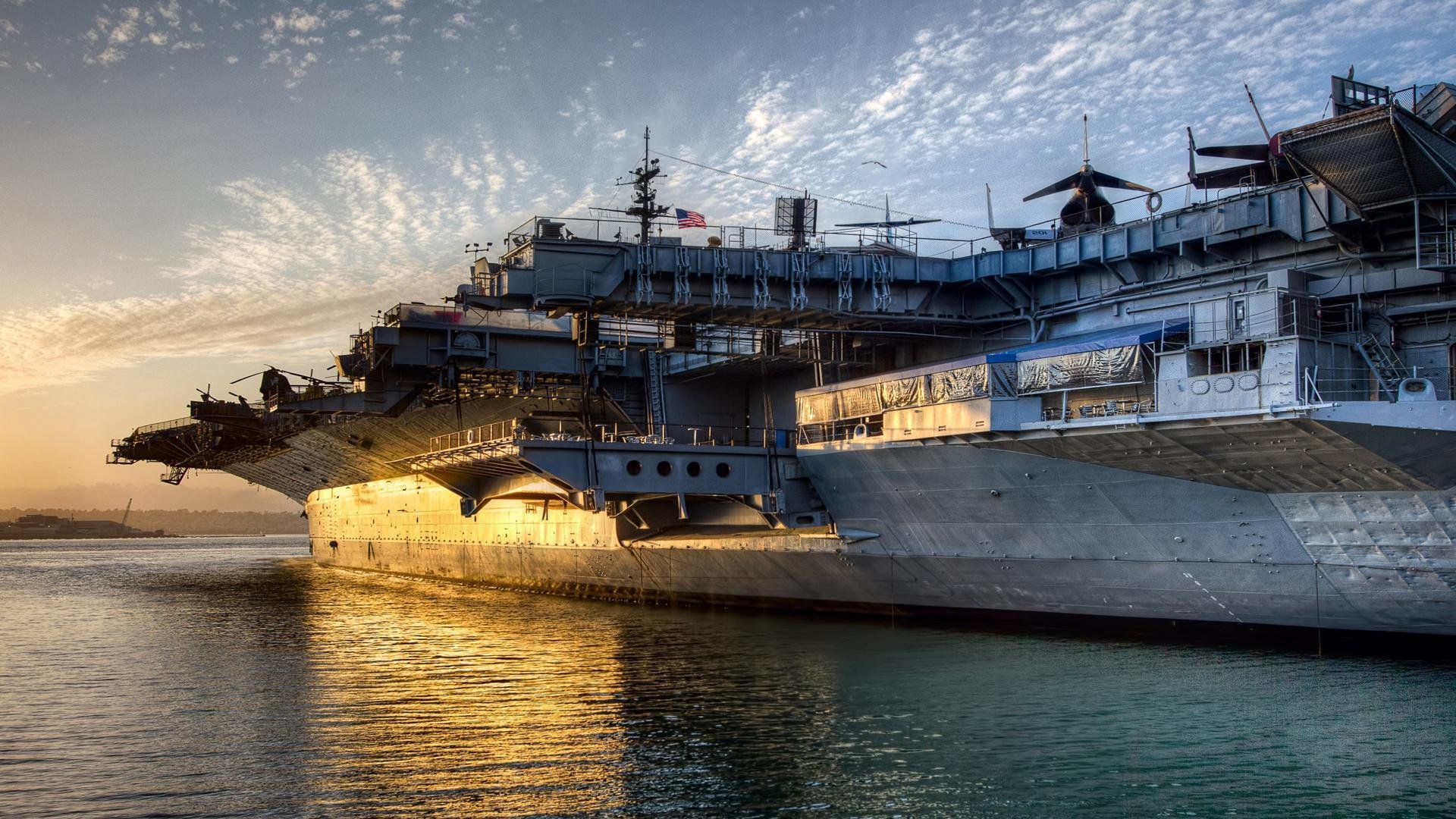
 京公网安备11000000000001号
京公网安备11000000000001号 湘ICP备14000896号-8
湘ICP备14000896号-8